Google Мои действия: почему вас это должно волновать
Когда вы выполняете поиск в Google, смотрите видео на YouTube или используете Карты, чтобы проложить маршрут, вы оставляете следы, которые Google может собрать. Данные — один из самых ценных активов Google, поэтому он собирает как можно больше информации, когда вы используете свои продукты и услуги.
Ввиду этого вы когда-нибудь задумывались, что Google делает с данными, которые он собирает от вас? Или есть ли способ получить доступ к этой информации? Должен ли ты вообще заботиться?
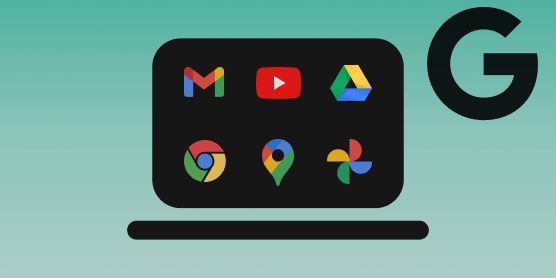
Google записывает почти все, что вы делаете с приложениями, веб-сайтами и другими службами, подключенными к вашей учетной записи Google. Эта информация собирается и сохраняется в онлайн-профиле «Моя активность».
Программы для Windows, мобильные приложения, игры - ВСЁ БЕСПЛАТНО, в нашем закрытом телеграмм канале - Подписывайтесь:)
В следующих разделах мы объясним, что такое «Google Мои действия» и как вы можете использовать этот инструмент для контролировать деятельность Google по сбору данных.
Что такое Google Мои действия?
Подумайте на секунду о своей больничной карте. Обычно он содержит информацию о ваших посещениях больницы и госпитализации; привычки и аллергия; история приема лекарств; результаты теста; прошлый и настоящий диагноз; и т.п. Чем больше в больнице информации о вашей истории болезни и привычках, тем лучше и быстрее врач сможет поставить вам диагноз и вылечить вас.
Это похоже на цель Google My Activity. Это запись ваших онлайн-действий в Google и взаимодействия с его службами.
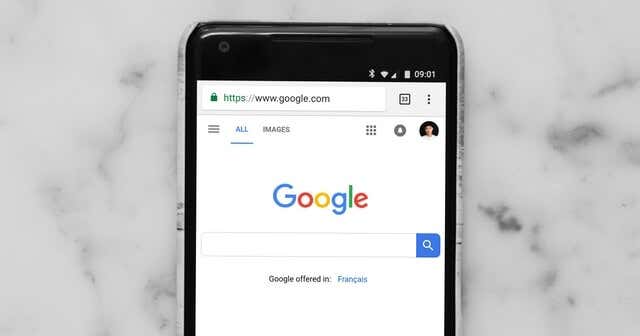
Google My Activity (или My Activity, для краткости) — это архив ваших данных Google. Это также инструмент, который позволяет просматривать данные, которые Google собирает, когда вы используете его продукты и услуги, и управлять ими. Как говорит Google, My Activity предназначена для «предоставления вам контроля над своими данными».
С помощью функции «Мои действия» вы можете проверить, к какой части (или немного?) Вашей информации и онлайн-активности Google может получить доступ.
Прежде чем мы покажем вам, как получить доступ к утилите My Activity и как использовать ее для управления вашими данными, давайте взглянем на некоторую информацию, которую Google собирает каждый раз, когда вы используете какие-либо из ее продуктов и услуг.
Какие данные собирает Google?
Google собирает данные по нескольким причинам. Однако основная цель сбора данных — улучшить свои услуги и предоставить персонализированный опыт (персонализированные объявления и результаты поиска, например). Вы можете узнать больше о том, почему Google собирает данные о его страница Политики конфиденциальности.
Информация, которую Google собирает, когда вы пользуетесь ее услугами, включает, помимо прочего, следующее:
- То, что вы ищете (в Google и YouTube).
- Видео, которые вы смотрите.
- Объявления, которые вы просматриваете или нажимаете.
- Информация о местоположении и история (места, которые вы посетили, и места, где вы были).
- Инструменты, которые вы используете для доступа к службам Google (информация браузера, приложения, устройства и т. Д.)
- Сайты, которые вы посещаете.
Эта информация обычно сгруппирована по трем категориям. Понимание этой сегментации данных поможет вам понять, как перемещаться по странице Google My Activity и управлять своими данными.
- История приложений и веб-поиска. Здесь вы найдете историю поиска Google, историю просмотров в Google Chrome и веб-сайты, которые вы посещаете с помощью других приложений, подключенных к вашей учетной записи Google. Более того: в этой категории также сохраняются аудиозаписи вашего голосового поиска (на Картах Google и в Поиске Google), навигации по карте, а также вашего взаимодействия с Google Assistant.
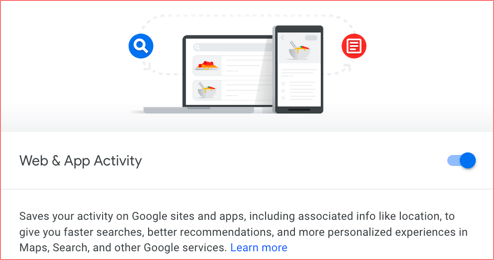
Другая информация, сохраненная на этой странице, включает ваш IP-адрес, рекламу, которую вы нажимаете, и вещи, которые вы покупаете на веб-сайте рекламодателя. Если вы используете устройство Android, Google сохранит информацию о вашем телефоне (уровень заряда батареи, установленные приложения, системные ошибки и т. Д.) В этом разделе страницы «Мои действия».
- История YouTube. В этом разделе хранятся ваши действия на YouTube, включая видео, которые вы ищете на YouTube, видео, которые вы смотрите, дату и время просмотра этих видео, а также устройства, которые использовались для их просмотра.
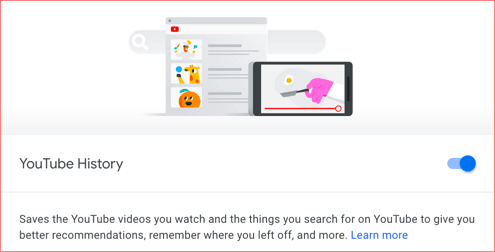
- История местоположений. Если вы используете устройство Android с включенными службами определения местоположения, Google будет сохранять места, которые вы посещаете, даже если вы не используете службу Google. Для устройств iOS Google собирает ваше местоположение (в реальном времени) через специальное приложение Google.
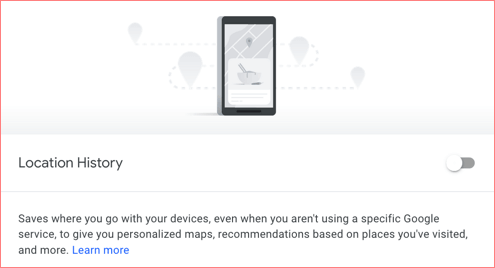
Что происходит, когда вы удаляете или отключаете сбор данных?
Для каждой учетной записи Google Google автоматически собирает эту (и не только) информацию по умолчанию. Однако вы можете ограничить сбор данных или полностью его остановить. Поэтому, если вы не хотите, чтобы Google сохранял вашу информацию в своей базе данных, вы можете удалить историю своей онлайн-активности на странице «Мои действия». Но что происходит, когда вы это делаете?
Что ж, на самом деле нет серьезных последствий для отказа Google в доступе к вашим данным. Вам понравятся основные функции сервисов Google, как и любому другому пользователю. Однако вы потеряете доступ к персонализированным функциям, рекламе и рекомендациям.
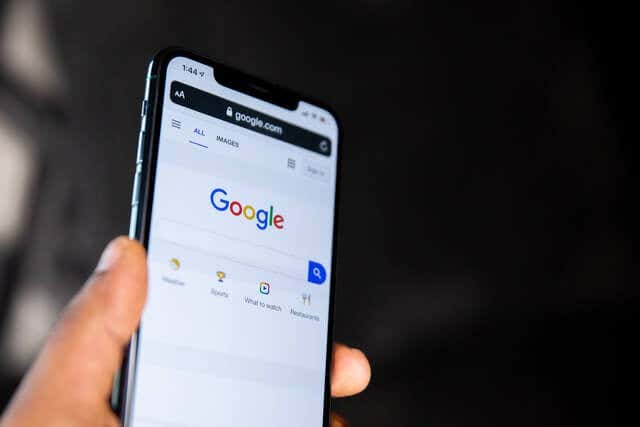
Например, отключение истории YouTube означает, что вы больше не будете получать подсказки при поиске видео. Точно так же YouTube перестанет рекомендовать видео, которые, по его мнению, могут вам понравиться.
Когда вы отключите Историю местоположений, Google перестанет присылать вам советы о ваших поездках (в Картах), а также вы не будете получать рекомендации и рекламу о местах, которые вы были / посещены.
Обнаружение и контроль ваших данных
Вы можете получить доступ к утилите Google My Activity на мобильных устройствах и компьютере. Следуйте приведенным ниже инструкциям, чтобы узнать, как просматривать и управлять своими данными через Google My Activity на Android, iOS и ПК.
Используйте Google My Activity на ПК
Запустите предпочтительный веб-браузер и посетите Страница моей активности в Google (или введите myactivity.google.com в URL-адрес вашего браузера).
Вам может потребоваться войти в свою учетную запись Google, если вы еще этого не сделали.
- Вы найдете вышеупомянутые категории (История приложений и веб-поиска, История местоположений и История YouTube) в верхней части панели «Мои действия».
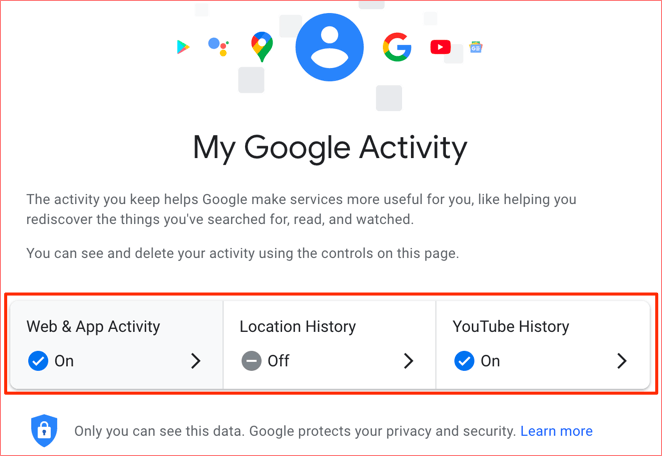
Прокрутите панель управления вниз, и вы найдете обзор всех недавно использованных приложений и служб Google — Карты, историю поиска Google и посещаемые вами веб-сайты.
Щелкните трехточечный значок меню и выберите «Подробности», чтобы узнать больше о занятии / элементе.
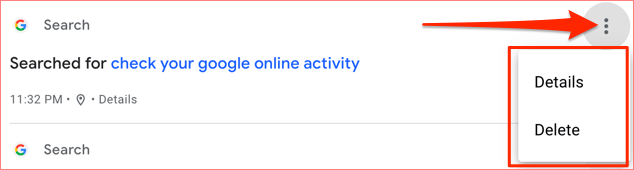
В противном случае нажмите «Удалить», чтобы удалить его (навсегда) из базы данных Google.
На странице сведений об элементе вы найдете точную информацию об активности.
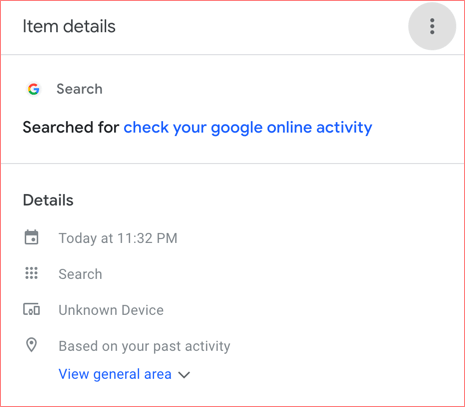
Допустим, вы искали в Google «Лучшие зоомагазины Нью-Йорка», на странице сведений об объекте будет указана точная дата и время выполнения поиска, устройство, которое вы использовали, и многое другое.
Хотите, чтобы Google не собирал ваши данные? Вот что делать
Как упоминалось ранее, вы также можете использовать инструмент «Моя активность», чтобы ограничить сбор данных Google или полностью его прекратить. Все, что вам нужно сделать, это отключить сбор данных для всех трех категорий: история приложений и веб-поиска, история местоположений и история YouTube.
Щелкните значок меню гамбургера в верхнем левом углу и выберите Элементы управления действиями.
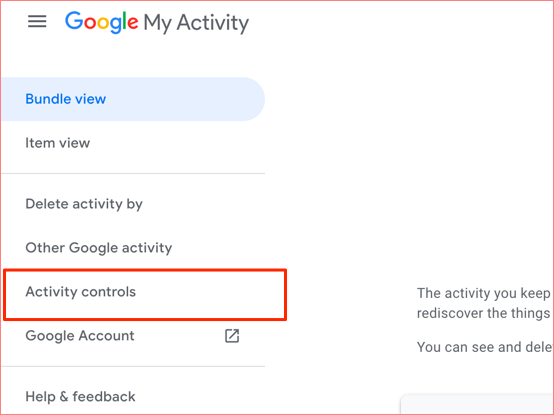
Просмотрите параметры данных на странице и отключите каждый из них.
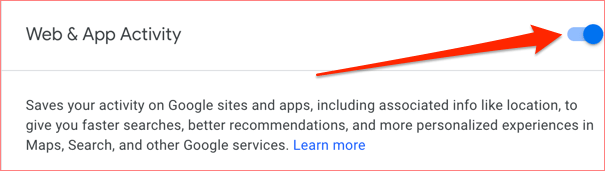
Чтобы удалить все ранее сохраненные веб-действия, вернитесь на главную страницу «Мои действия» и нажмите кнопку «Удалить» с раскрывающимся списком.
[10-delete-google-activity.png]
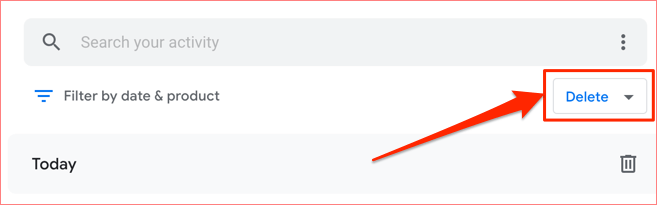
Выберите вариант «Все время» в окне «Удалить действие».
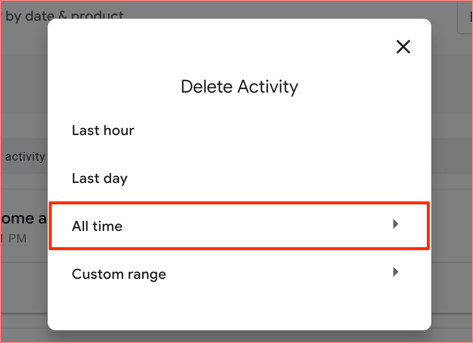
Убедитесь, что вы установили флажок «Выбрать все» и нажмите «Далее», чтобы продолжить.
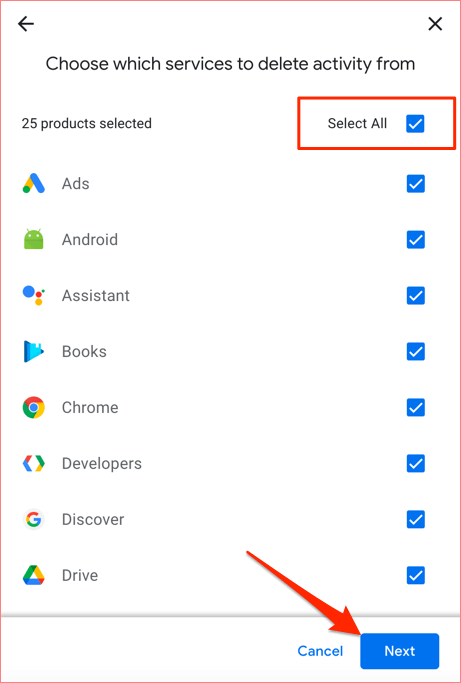
Установите расписание автоматического удаления данных
Google предоставляет возможность автоматического удаления для удаления данных вашего аккаунта. Прокрутите до группы данных и выберите Автоудаление.
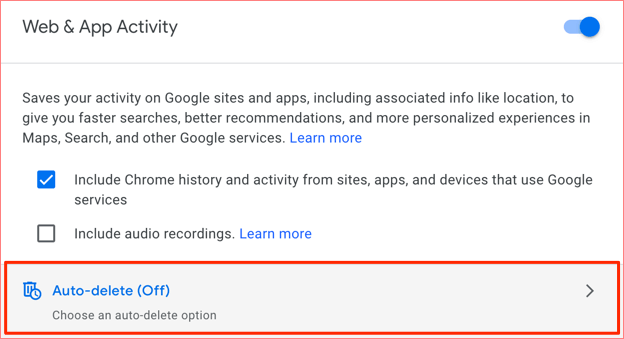
Выберите один из вариантов автоудаления и нажмите Далее, чтобы продолжить. Google позволяет пользователям автоматически удалять данные только старше 3, 18 или 36 месяцев.
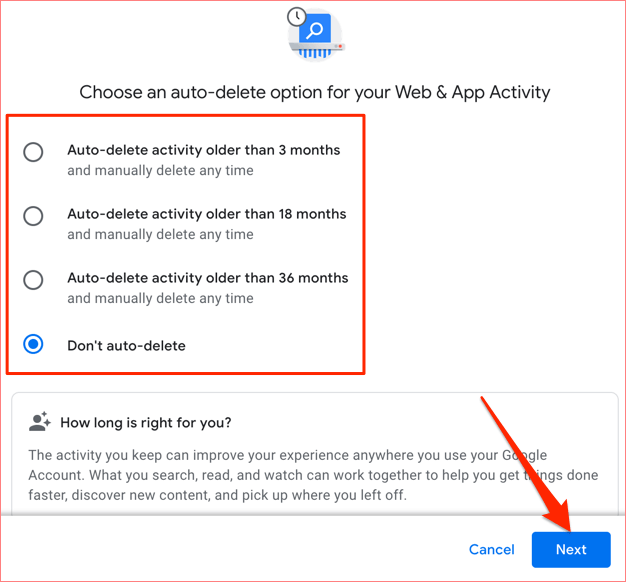
Используйте Google My Activity на Android
Вот что вам нужно сделать, если вы используете смартфон или стол на базе Android.
- Зайдите в Настройки и выберите Google.
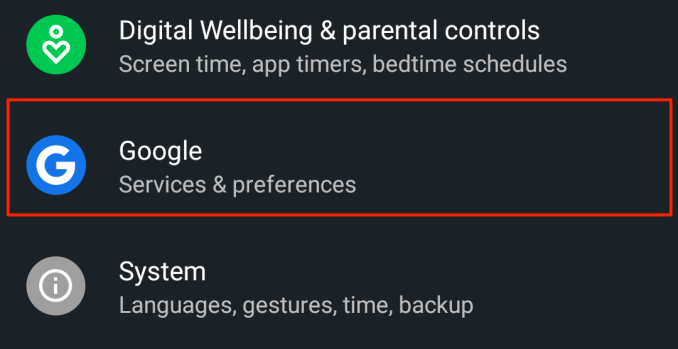
- Нажмите кнопку «Управление учетной записью Google».
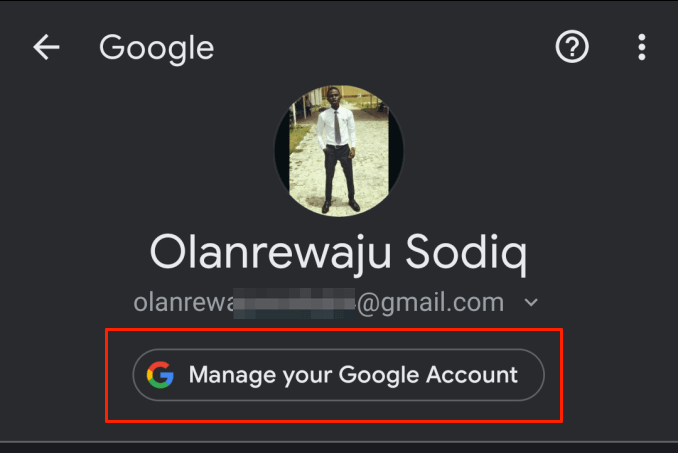
- Перейдите на вкладку «Данные и персонализация» и выберите «Управление действиями».
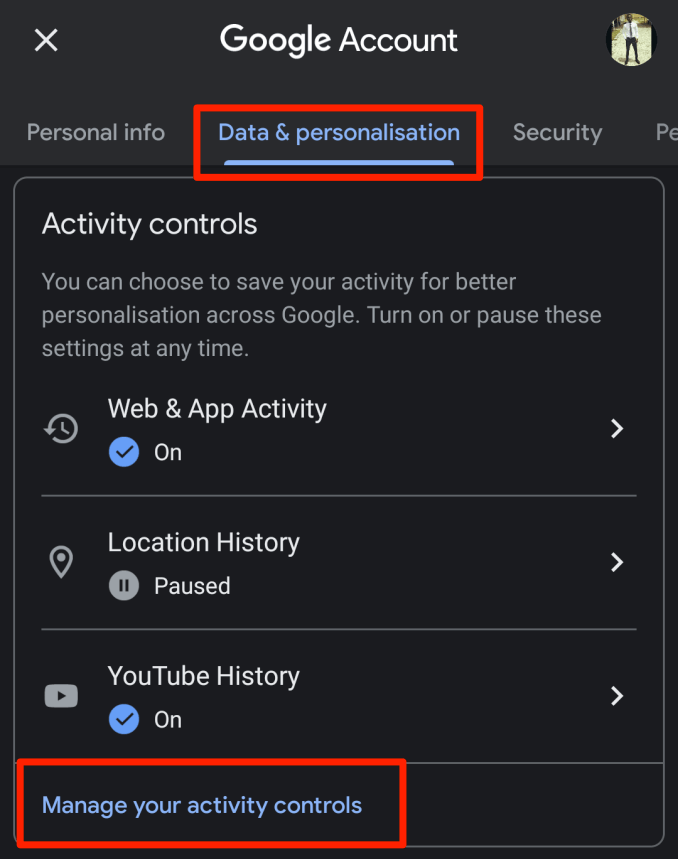
Откроется страница управления активностью, на которой вы сможете получить доступ к данным, сохраненным Google во всех используемых вами сервисах.
Использовать Google My Activity на iOS
Вы также можете получить доступ к утилите «Мои действия» на своем iPhone и iPad с помощью приложения Google.
- Запустите приложение Google и коснитесь значка профиля в правом верхнем углу.
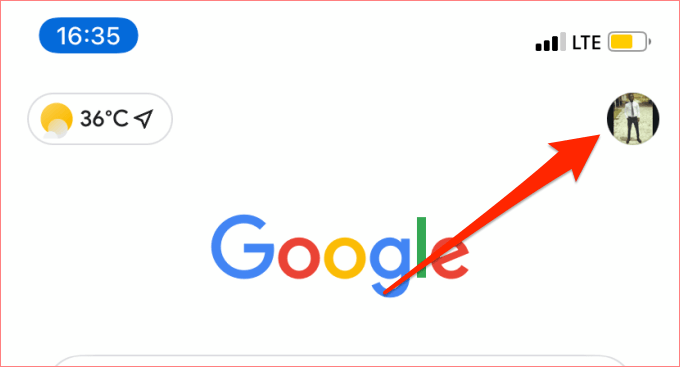
- Нажмите кнопку «Управление учетной записью Google».
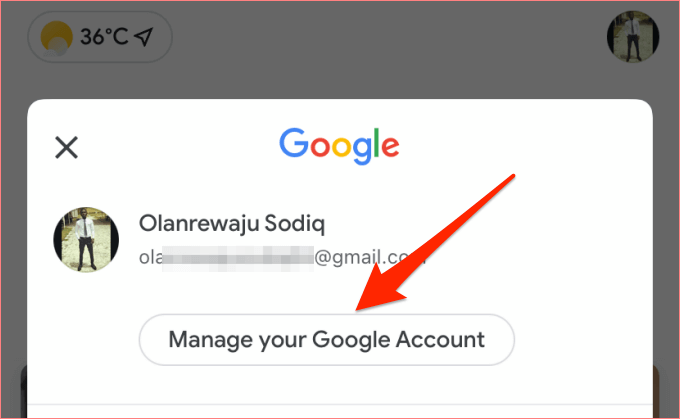
- Выберите Личная информация и конфиденциальность.
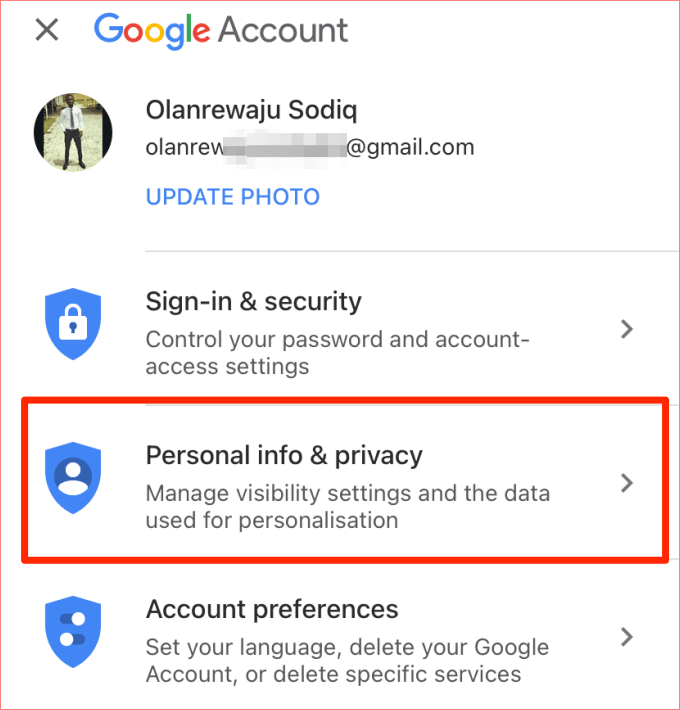
- Прокрутите до раздела «Управление действиями в Google» и выберите «Управление действиями».
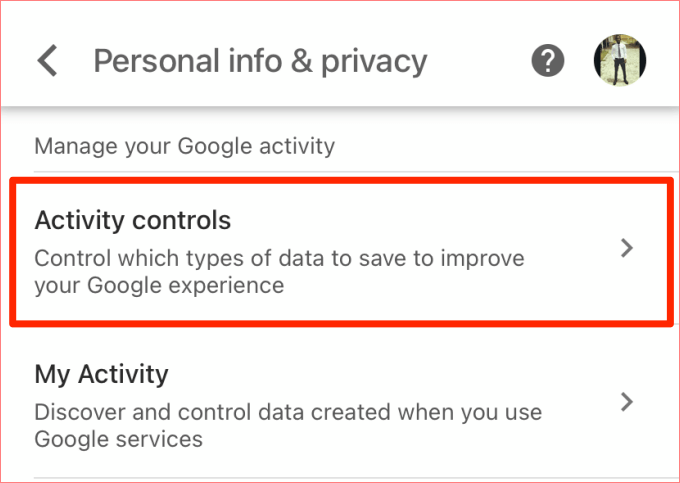
Вы сможете управлять данными, сохраненными в вашем аккаунте Google, на открывшейся странице.
Почему ты должен волноваться
У вас, вероятно, были учетные записи Google в течение многих лет. Имеет смысл только знать, сколько данных вы предоставляете Google, что он знает о вас и как обрабатывает вашу информацию. Правильно?
Интересно, что Google прозрачно описывает свой процесс и методы сбора данных. Более того, Google предоставляет вам (и миллиарду других пользователей) осмысленный выбор в отношении ваших данных. Вы можете в любое время отказаться от всех видов сбора данных; вы находитесь на водительском месте своих данных.
Хотя сохранение активности вашей учетной записи поможет Google улучшить и персонализировать ваш опыт, иногда это может немного раздражать. Допустим, вы ввели поисковый запрос «как правильно подгузить ребенку» в Google или на YouTube и непременно начнете видеть бесконечную рекламу подгузников разных брендов в каждом приложении или веб-сайте, которое вы посещаете.
Если вас не устраивает объем личной информации, которую собирает Google, или то, как ваши данные используются для показа вам целевой рекламы, в вашем распоряжении инструмент «Моя активность». Используйте его для защиты ваших данных и защитить вашу конфиденциальность в Интернете.
Программы для Windows, мобильные приложения, игры - ВСЁ БЕСПЛАТНО, в нашем закрытом телеграмм канале - Подписывайтесь:)